
时间:2020-09-01 09:19:21 来源:www.win10xitong.com 作者:win10
时不时的都会有网友来问小编win10怎么安装和激活Office2016增强版的问题的解决方法,今天小编就再来解答一次。想必我们大家以后也可能会遇到win10怎么安装和激活Office2016增强版的情况,万一现在又找不到懂行的来解决,我们就只好自己来动手处理这个win10怎么安装和激活Office2016增强版的问题了,只需要进行以下的简单设置:1、Windows 8、Windows 7(企业版/专业版)的工具。2、运行“set-up”安装程序就完美的搞定了。下面我们用图文来详细的说一下win10怎么安装和激活Office2016增强版的操作办法。
MicrosoftToolkit激活工具下载:
具体方法如下:
1、解压office2016到当前文件夹;
2、运行“set-up”安装程序;
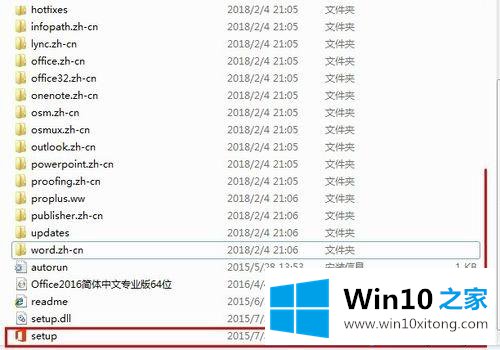
3、进入安装界面;
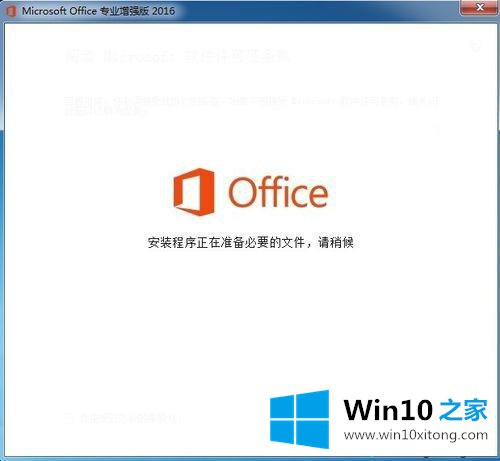
4、接受协议并继续;
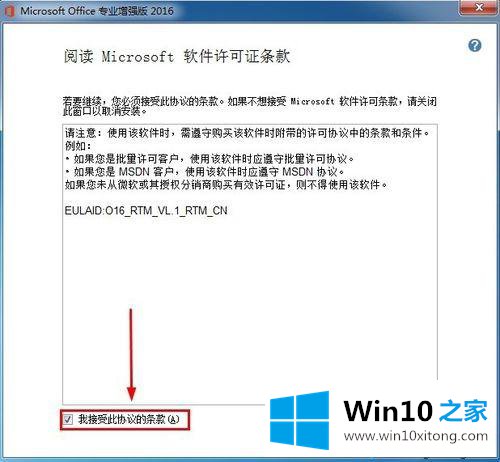
5、进入“安装选项”选择要安装的程序,根据个人所需安装;
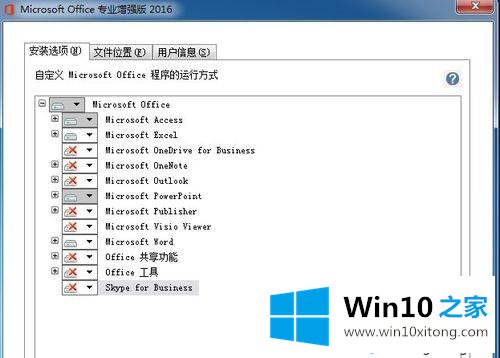
6、进入“文件位置”自定义好安装位置,然后开始安装;
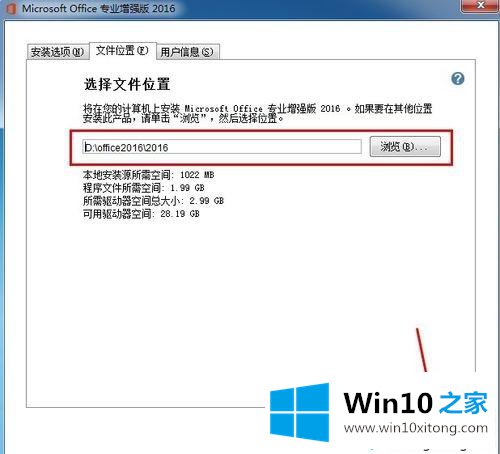
7、等待安装进度完成;
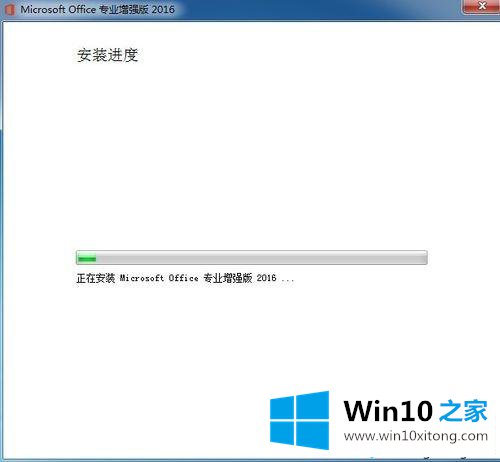
8、安装完成office2016后,选择关闭;
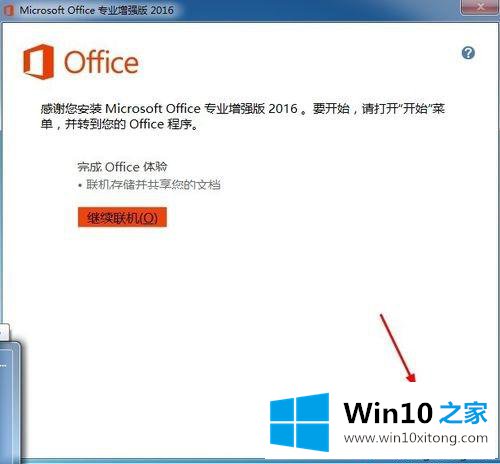
9、然后运行office2016 Microsoft Toolkit,选择office图标;
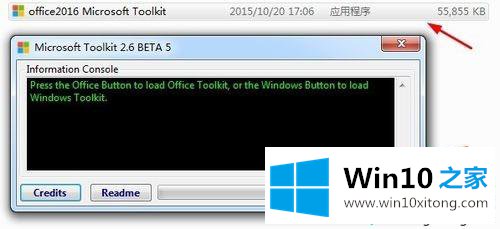
10、进入“Main”选项,然后在“Office Unintstaller”中选择“Microsoft office 2016”;
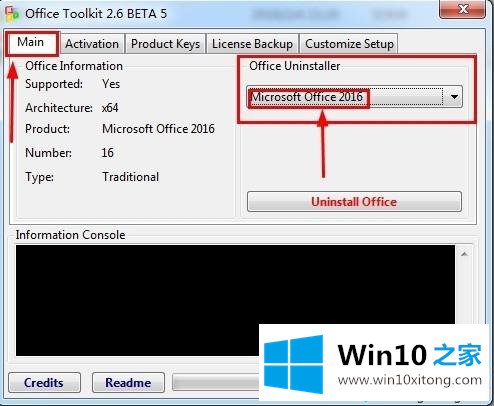
11、然后在“Activation”选项选择“AutoKMS”,然后再选择绿色的“EZ-Activator”激活;
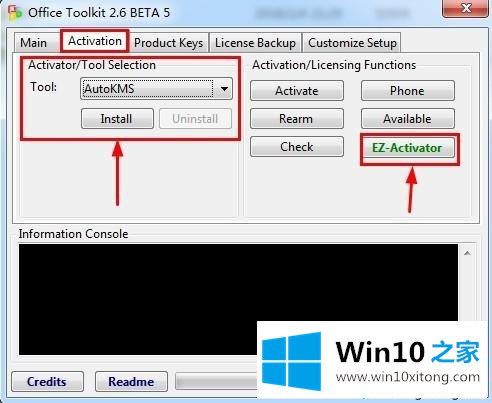
12、下方出现“AutoKMS was succesfully installed”表示激活成功;
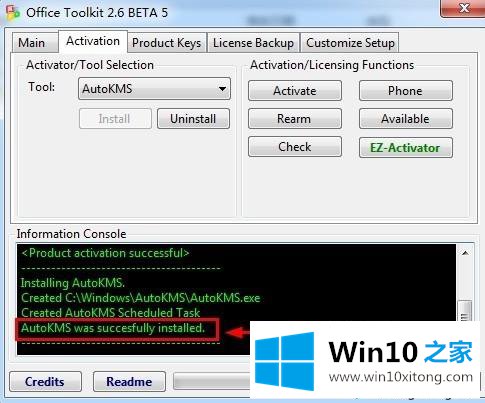
以上就是win10安装和激活Office2016增强版的方法,简单设置步骤,Office2016增强版就成功被激活了。
今天的内容到这里就结束了,上面详细的告诉了大家win10怎么安装和激活Office2016增强版的操作办法,欢迎大家给小编进行留言。